premiere媒体素材怎样制作低通音效?下面是小编介绍的premiere媒体素材制作低通音效的详细方法,有需要的小伙伴一起来下文看看吧,希望可以帮助到大家!
premiere媒体素材制作低通音效的详细方法

1、将需要添加音效的视频素材放入premiere中。
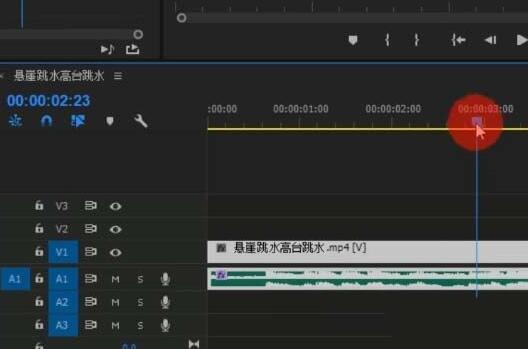
2、播放视频,找到需要添加音效的那帧画面。
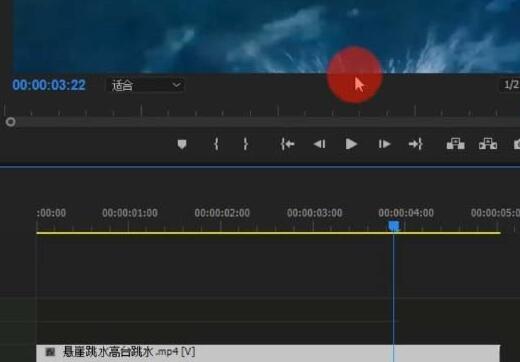
3、为该帧打上屏蔽度,并将数值改为960hz。
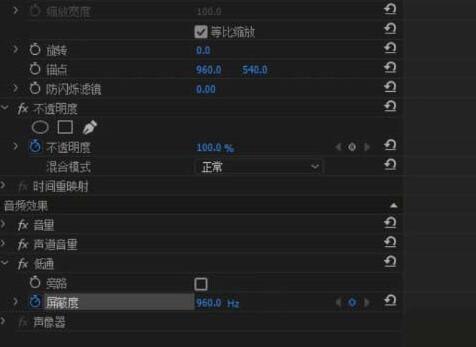
4、在刚刚那帧画面的前面几帧画面中,修改屏蔽度数值如下:
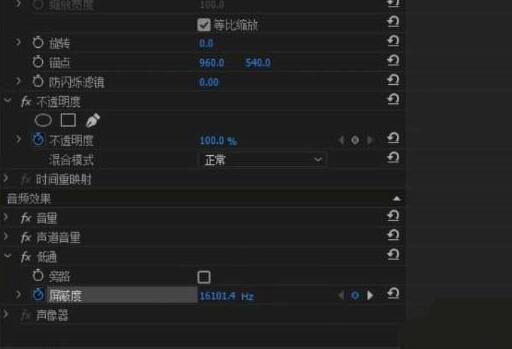
5、播放视频,查看音效。

6、觉得不满意,还能将屏蔽度数值稍微再调高一点。
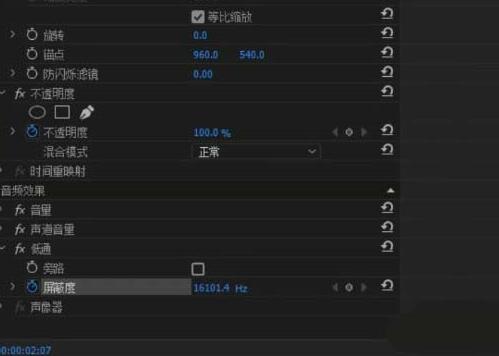
7、也可以更换视频的音频素材,从而改变视频的音效。
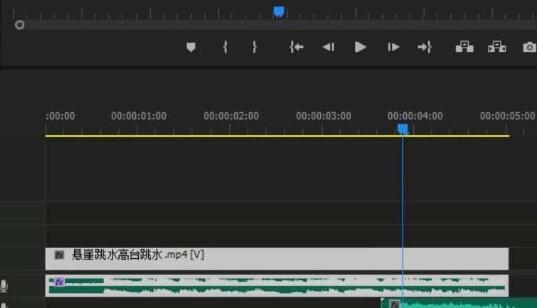
以上这里为各位分享了premiere媒体素材制作低通音效的详细步骤。有需要的朋友赶快来看看本篇文章吧。







